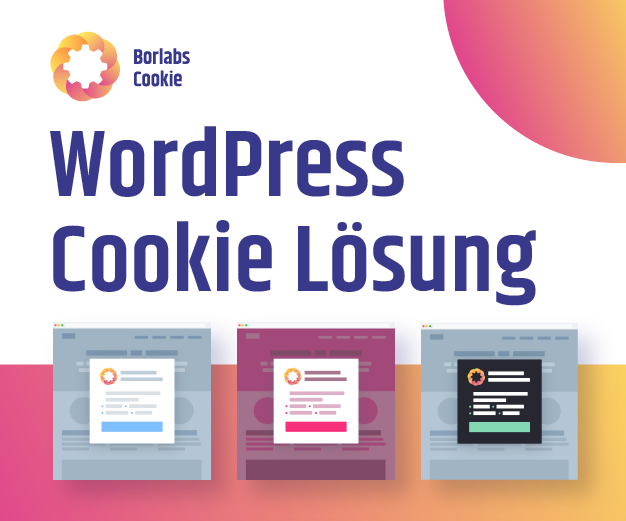Facebook bieten jedem Unternehmen eine hervorragende Möglichkeit Produkte und Dienstleistungen sehr einfach zu vermarkten! Du hast noch keine Erfahrung mit Facebook Werbeanzeigen, oder du stehst noch ganz am Anfang – kein Problem! Ich erklärt dir Schritt für Schritt, wie du deine erste Kampagne schaltest und mit Facebook Anzeigen deine Zielgruppe erreichst.
Vorteile von Facebook Werbung
Reichweite & Nutzung
Weltweit nutzen ca. 2 Milliarden Leute Facebook & Instagram. Damit zählt Facebook zu den beliebtesten Social-Media-Netzwerken weltweit. In Österreich nutzen 4,4 Mio. diverse soziale Netzwerke (Facebook, Instagram, LinkedIn, Pinterest, TikTok, Snapchat...) Facebook hat in Österreich 3,9 Mio. Nutzer, wobei fast 3 Mio. täglich aktiv sind!
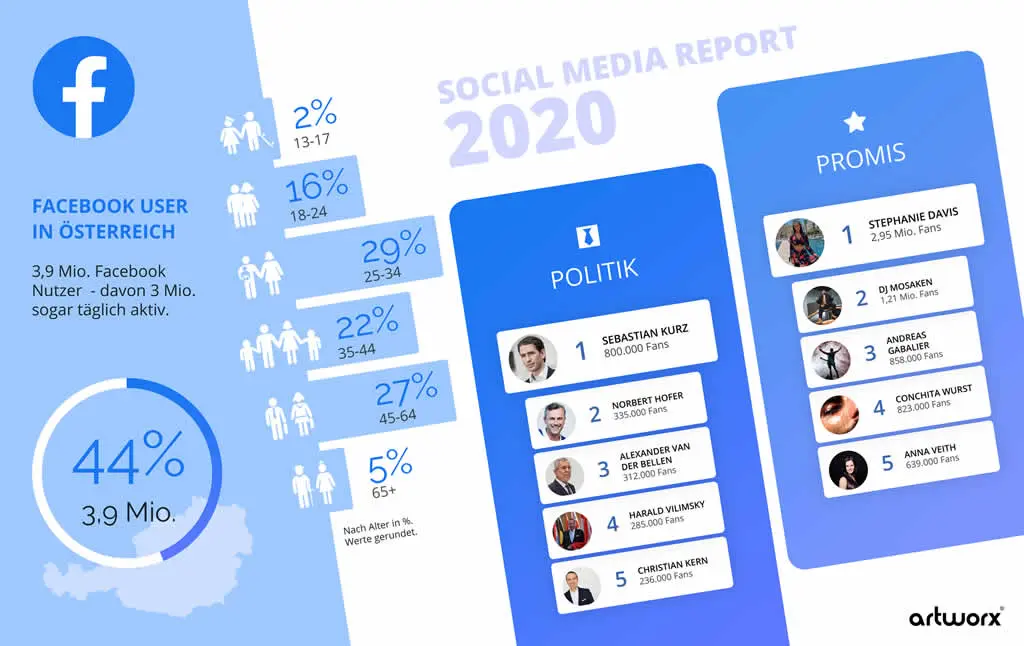
Diese Zahlen beeindrucken und sollten dir als Unternehmer zeigen, dass kein Weg an Facebook vorbeiführt.
Context & Platzierung
Dadurch, dass Facebook sehr viel privat genutzt wird, besteht die Möglichkeit für Unternehmen, den Nutzer dort anzusprechen, wo er sich er grade aufhält
Zielgruppenselektion
Auf Facebook werden zudem zahlreiche persönlichen Angaben gemacht, so unter anderem, welche Interessen wir haben, wo wir arbeiten, wie unser aktueller Beziehungsstatus ist oder auch, welche anderen Seiten uns gefallen.
Und genau diese Angaben helfen dir als Unternehmen, deine Werbung zielgerichtet auszuspielen. Genau diese Daten machen die Schaltung von Facebook Ads so unheimlich effektiv. Denn um deine gewählte Zielgruppe auf Facebook zu erreichen, kannst du deine Inhalte anhand dieser und vieler weiterer Daten extrem detailliert targetieren. Dadurch spielst du deine Facebook Anzeigen im besten Fall nur an diejenigen Nutzer aus, die diese tatsächlich sehen sollen.
Effiziente Werbeformate
Facebook bietet dir für die Ausgabe deiner Werbeanzeigen eine Vielzahl von Anzeigeformaten an. Hier die Wichtigsten:
- Bilder-Ads
- Video-Ads
- Slideshow-Ads (Bilder/Videos mit Text und Ton)
- Carousel-Ads (Präsentation von bis zu 10 Bildern oder Videos)
- Instant Experience-Ads (Vollbild-Darstellung für mobile Geräte)
- Collection-Ads (Mehrere Produkte als Instant Experience)
Cross Device Tracking
Nutzer von Webinhalten verwenden regelmäßig verschiedene Geräte (Smartphone, Desktop, Tablet). Um deinen Kunden möglichst individuell bewerben zu können, bietet dir Facebook die Möglichkeit, deren Verhalten über Gerätegrenzen hinweg zu erfassen und auszuwerten.
Werbebudget
Facebook bietet dir das Schalten von Werbung bereits ab einem Tagesbudget von nur 5 Euro an!! Besser gehts nicht! Gerade als Einsteiger oder jemand, der seine Produkte und Dienstleistungen mit wenig Werbebudget bewerben möchte, bietet Facebook hier eine gute Möglichkeit. Kostengünstiger als auf Facebook kannst du keine Werbeanzeige schalten, egal ob du einen Webshop betreibst, stationärer Händler bist, Dienstleister, Coach, Berater, was auch immer bist!
So startest du mit deinen Facebook-Ads
Zwei (+ 1) Voraussetzungen
1) Facebook Fanpage: Du benötigst eine Fanpage, um Facebook Ads zu schalten! Falls du noch keine hast, folge diesen Link: https://www.facebook.com/pages/creation/. Eine Facebook Page ist in wenigen Minuten eingerichtet!
2) Facebook Werbekonto: Um Werbung auf Facebook & Instagram zu schalten, benötigst du unbedingt ein Werbekonto. Jedes private Profil kann solch ein Werbekonto eröffnen und verwalten. In dem Werbekonto wird das Zahlungsmittel (Kreditkarte etc..) und andere, für die Werbeabrechnung notwendige Informationen hinterlegt!
3) Facebook Pixel: Das Facebook Pixel ist nicht Voraussetzung damit du Werbung auf Facebook schalten kannst. Ich würde es dir aber dringend anraten das FB-Pixel auf deiner Website/Webshop zu installieren. Wenn du das Facebook Pixel auf deiner Website einbindest, kannst du die Handlungen deiner Besucher auswerten. Du kannst geräteübergreifend analysieren, welche Aktionen (Inhalte angesehen, Produkte in Warenkorb gelegt, Produkte gekauft uvm...) die Besucher auf deiner Website durchgeführt haben! So erhältst du Daten, um deine Facebook Werbekampagnen noch effizienter zu gestalten.
TIPP: Ich empfehle dir von Anfang mit dem Facebook-Business Manager zu arbeiten. Der Facebook Business Manager ermöglicht es dir, mit nur einem Tool Werbekonten, Unternehmensseiten und daran mitwirkende Personen zu verwalten. Im Facebook Business Manager stehen dir deutlich mehr Funktionen und Möglichkeiten zur Verfügung, um deine Facebook Ads vorzubereiten und zu optimieren, als wenn du diese direkt über deine Fanpage schaltest.
!!Schalte niemals und ich meine niemals Facebook Werbeanzeigen direkt über deine Fanpage!!
Um dich beim Facebook Business Manager anzumelden und diesen einzurichten, folge bitte diesen Link: https://business.facebook.com/

Wenn du dein Unternehmen im Business Managers eingerichtet hast, gelangst du auf eine Übersichtsseite (Dashboard)

Über dieses Dashboard kannst du im Anschluss alle deine Seiten, Werbekonten, Pixel uvm. verwalten. Ebenso kannst du hier neue FB-Pages und Werbekonten anlegen und deinen Facebook-Pixel Code generieren.


Der Facebook Business Manager ist Schaltzentrale für alle deine künftigen Facebook- Unternehmensaktivitäten!
Facebook Pixel einrichten
Um den Facebook Pixel einzurichten, gehst du im Business Manager unter Unternehmenseinstellungen auf "Pixel"
![]()
Der Pixel ist nötig, damit Facebook und auch du deine Kampagnen richtig optimieren können. Facebook ist ein lernender Algorithmus und kann nur optimal funktionieren, wenn der Pixel installiert ist.
Den Facebook Pixel auf deiner Seite platzieren
Nachdem du den Pixel-Code erstellt hast, musst du ihn noch auf deiner Webseite/Webshop einbauen. Je nachdem welches CMS du für deine Webseite benutzt, verwende zur einfachen Installation ein Plugin für die schnelle Installation des Pixels. Nutzt du z.B. WordPress, kannst du ganz einfach innerhalb von WordPress nach einem passenden Plugin suchen. Achte bei der Plugin Auswahl darauf, dass sich der Pixel aber vom Benutzer deaktiveren lässt, um dich an die DSGVO zu halten!
TIPP: Um deinen Facebook Pixel auf richtige Funktion zu überprüfen, verwende bitte den "Facebook Pixel Helper". Der Facebook Pixel Helper ist eine gratis Chrome Extension. Damit kannst du prüfen, ob auf deiner Website ein Facebook-Pixel installiert ist und ob Fehler vorliegen. Außerdem kannst du die Informationen einsehen, die der Pixel liefert. Hier der Link zum Facebook Pixel Helper
DSGVO und Facebook Ads (Pixel)
Mit der Einführung der DSGVO ist das Schalten von Facebook Ads nicht unbedingt einfacher geworden. Denn die DSGVO besagt ganz klar, dass der Nutzer vereinfacht gesagt, zustimmen muss, bevor das Facebook-Pixel aktiv werden darf. Am einfachsten ist es, wenn du ein entsprechendes DSGVO-Plugin nutzt, in welchem du das Facebook-Pixel via Pixel-ID hinterlegen kannst. Sobald der Benutzer dann deine Webseite besucht, sollte eine Cookie-Box erscheinen, die auf die Einbindung des Pixels hinweist und dieses erst nach der Zustimmung des Nutzers aktiviert.
Ich persönlich nutze hierfür das Plugin "Borlabs Cookie". Dieses Plugin ermöglicht eine DSGVO-konforme Einbindung nicht nur des Facebook Pixels!

Perfekt, nun sind alle Vorbereitungen abgeschlossen und du kannst mit deiner ersten Facebook/Instagram Werbeanzeige beginnen!
Werbeanzeigenmanager
Über das Dashboard deines Unternehmens oder auch direkt über die Unternehmenseinstellungen kannst du über die Menüleisten oben Links den sogenannten "Werbeanzeigenmanager" aufrufen.
ACHTUNG: Das ist hier das neue Design. Dieses ist noch nicht bei allen Nutzern freigeschaltet!

Mit einem Klick auf "Werbeanzeigenmanager" gelangst du direkt in den Werbeanzeigenmanager von Facebook, über den du deine Ads-Kampagnen schalten kannst.

Der Werbeanzeigenmanager schaut auf den ersten Blick etwas kompliziert aus, aber keine Sorge, du wirst ihn in kürzester Zeit verstehen!
Der Hauptfokus des Werbeanzeigenmanagers liegt auf den vier Registerkarten:
- Kontoübersicht
- Kampagnen
- Anzeigengruppen
- Werbeanzeigen
Kontoübersicht
Hier findest du eine Übersicht, über die Performance deiner Werbeanzeigen. Dieser Tab hat grundsätzlich nichts mit der eigentlichen Struktur der Kampagnen bzw. Werbeanzeigen zu tun.
Kampagnen
Du kannst für jede Werbemaßnahme und das Schalten von Facebook Ads eine eigene Kampagne anlegen. Auf dieser Ebene legst du das Ziel deiner Werbeanzeigen fest! Wenn du zum Beispiel deine Seite hervorhebst, wird deine Werbeanzeige so optimiert, dass du mehr "Gefällt mir"-Angaben auf der Facebook-Seite deines Unternehmens erhältst.
Anzeigengruppen
Hier kannst du für deine Kampagne beispielsweise verschiedene Anzeigengruppen hinterlegen. Dies macht Sinn, wenn du beispielsweise verschiedene Zielgruppen bewerben oder unterschiedliche Anzeigenplatzierungen testen möchtest. Auf der Ebene der Werbeanzeigengruppe erstellst du eine Zielgruppe für deine Werbeanzeige mithilfe der Targeting-Optionen von Facebook.
Werbeanzeigen
Unter diesem Tab findest du deine eigentlichen Werbeanzeigen. Auf der Werbeanzeigenebene wählst du den Inhalt deiner Werbeanzeige. Hierzu können Bilder, Videos, Text und eine "Call to Action"-Schaltfläche gehören. D.h. deine Werbeanzeige ist das, was deine Kunden oder deine Zielgruppe sehen.
Kampagnen enthalten Anzeigengruppen und diese Anzeigengruppen enthalten Anzeigen. Auf jeder Ebene können Sie verschiedene Optionen festlegen, welche dann für alle unteren Ebenen gelten.
Die allgemeine Struktur des Werbeanzeigenmanagers sieht also wie folgt aus:

Kampagne erstellen
Prinzipiell läuft die Erstellung in drei Schritten ab:
Schritt 1: Werbeziel definieren
Schritt 2: Anzeigengruppe erstellen (Zielgruppen, Platzierung, Budget & Zeitplan)
Schritt 3: Werbeanzeige erstellen (Format, Medien, Text uvm.)
Im Werbeanzeigenmanager klickst du auf "+ Erstellen"

Schritt 1: Werbeziel definieren
Der erste und vielleicht auch wichtigste Schritt ist die Auswahl des Kampagnenziels!
Im Kampagnenziel definierst du, was du beim Usern mit deiner Facebook-Anzeige erreichen möchtest. Sollen sie deine Seite liken oder deine Produkte kaufen? Je nach Zielvorstellung hat Facebook deshalb elf Marketingziele im Angebot.

Diese sind in drei übergeordnete Kategorien eingeteilt: Bekanntheit, Erwägung und Conversion.
Kategorie Bekanntheit: Hier geht es vor allem darum, das Interesse für die eigene Marke bei Nutzern zu wecken.
- Markenbekanntheit: Erhöhung der Markenbekanntheit (Imagekampagnen)
- Reichweite: Erreiche so viele Nutzer wie möglich mit deiner Anzeige.
Kategorie Erwägung: Mit den Kampagnen, die darunter fallen, möchte man Nutzer dazu anregen, sich mit einer Marke, einem Service oder einem Produkt näher zu beschäftigen.
- Traffic: Sende Personen von Facebook zu einem Ziel (z.B. Website, App, Messenger)
- Interaktionen: Erziele mehr Beitrags-Interaktionen (z.B. Kommentaren, Likes, Shares oder auch Event-Einladungen.)
- App-Installationen: Rege zum Installieren deiner App an
- Videoaufrufe: Bringe deine Zielgruppe dazu, dein Video anzusehen
- Leadgenerierung: Bringe deine Zielgruppe spezielle Formulare auszufüllen (z.B. E-Mail-Adressen von Personen)
- Nachrichten: Rege deine Zielgruppe zu Unterhaltungen im Messenger an
Kategorie Conversion: Während es bei Bekanntheit und Erwägung darum geht, dass Nutzer auf ein Unternehmen aufmerksam werden, sollen Conversion-Kampagnen zum direkten Handeln animieren. Das kann beispielsweise der Produktkauf, das Abonnieren eines Newsletters oder der Download eines E-Books sein.
- Conversions: Gewinnbringende Handlungen steigern (z. B. Website, Webshop)
- Katalogverkäufe: Automatische Anzeige von Artikeln aus dem Shop
- Besuche im Geschäft: Steigerung der Besucherzahlen im lokalen Geschäft
Als Beispiel möchte ich das Kampagnenziel "Traffic” wählen. Bei diesen Kampagnen geht es darum, Nutzer von Facebook zur eigenen Webseite zu bringen. Es geht also um mehr Traffic auf der Webseite/ Blog / Landingpage, nicht aber darum, Nutzer zu einer bestimmten Aktion aufzurufen, wie etwa den Newsletter zu abonnieren.

Hast du das Marketingziel gewählt, musst du noch deiner Kampagne einen Namen geben. Ebenso kannst du hier noch festlege, ob du dein Budget auf Kampagnen- oder Anzeigengruppenebene festlegen möchtest. Solltest du dein Werbekonto erst neu angelegt haben, gibt es diese Auswahl nicht mehr, da künftig das Werbebudget immer auf Kampagnenebene festgelegt werden muss!

Klick nun auf "Weiter" und du gelangst zur Anzeigengruppenebene!
Schritt 2: Anzeigengruppe festlegen
Nachdem du deine Werbeziel für deine Kampagne erstellt hast, fahre mit der Erstellung der Anzeigengruppe fort. Auf der Anzeigengruppenebene bestimmst du Zielgruppe, Budget, Zeitplan, Gebote und Platzierung.

Zuerst legst du den Namen der Anzeige fest, danach bestimmst du, wo du den Traffic generieren möchtest. In unserem Fall und in 99% der Fällen auch bei dir, wählst du “Website” aus. Auf die Punkte "Dynamische Anzeigengestaltung" und "Angebot" möchte ich in diesem Einsteigerleitfaden nicht näher eingehen. Du kannst, und das verspreche ich dir, auch so sehr profitable Facebook Kampagnen erstellen!
Danach definierst du deine Zielgruppe. D.h. du legst jenen Nutzerkreis fest, der deine Anzeige sehen soll. Du kannst für deine Zielgruppe bestimmte Merkmale festlegen, unter anderem Alter, Geschlecht, Standort oder Interessen. Du kannst mit "Diese Zielgruppe speichern" deine Zielgruppenauswahl für spätere Kampagnen speichern!
TIPP: Für die Zielgruppenanalyse empfehle ich dir immer Zielgruppen-Insights zu nutzen.
Damit du Personen in der Nähe deines lokalen Geschäftes erreichst, kannst du die Adresse deines Unternehmens und einen entsprechenden Radius eingeben. Dann werden diese Nutzer mit deiner Werbeanzeige angesprochen, die sich innerhalb dieses Radius befinden

Hast du deine Zielgruppe definiert, siehst du oben rechts unter Zielgruppengröße außerdem, wie spezifisch bzw. groß deine Zielgruppe ist. Auch werden dir hier in der Regel die geschätzten Tagesergebnisse für dein Kampagnenziel ausgegeben.

Im nächsten Schritt wählst du die Platzierungen für deine Anzeigen aus, damit sie auf Facebook, Instagram oder im Audience Network geschaltet werden. Wenn du “Automatische Platzierungen” auswählst, werden deine Anzeigen dort ausliefern, wo sie wahrscheinlich am effektivsten sind. Wenn du deine Platzierungen manuell auswählen möchtest, wähle “Manuelle Platzierungen” aus.
Als Anfänger empfehle ich dir, bei dem Punkt "Platzierungen" die Einstellung auf "Automatische Platzierung" zu lassen.

Im Dropdown-Menü “Anzeigenschaltung optimiert für” wählst du aus, wie deine Anzeigen ausgeliefert werden sollen. Du wählst das Ergebnis aus, das du erreichen möchtest. In Abhängigkeit deiner Auswahl werden deine Anzeigen dann diesen Personen angezeigt, die dir am wahrscheinlichsten das Ergebnis liefern, für das du optimierst. Zum Start würde ich die Einstellung “Impressionen” wählen!
Im Bereich “Budget & Zeitplan” legst du fest, wie viel du ausgeben möchtest und wann (Datum, Uhrzeit, Wochentag) deine Anzeigen erscheinen sollen

- Tagesbudget: Wählst du die Option Tagesbudget, gibt Facebook den gewählten Betrag für die Schaltung deiner Anzeigen für die Anzeigengruppe aus, in der du das Tagesbudget festgelegt hast.
- Laufzeitbudget: Beim Laufzeitbudget gibst du Facebook einen festen Betrag über einen bestimmten Zeitraum an. Das Budget wird dann innerhalb der Laufzeit mehr oder weniger gleichmäßig, aber komplett auf die Tage verteilt.
TIPP: Passe dein Tagesbudget auf die Größe deiner Zielgruppe an. Als Faustregel kannst du dir merken: 10€/Tag pro 10.000 Menschen in der Zielgruppe. D.h. hat deine Zielgruppe eine Größe von 50.000 Personen solltest du mit einem Tagesbudget von 50 Euro rechnen!
WICHTIG: Solltest du auf Kampagnenebene die Option "Optimierung des Kampagnenbudgets" aktiviert haben, dann legst du schon auf dieser Ebene dein Tages bzw. Laufzeitbudget fest!
Du kannst deine Werbeanzeigen fortlaufen oder innerhalb eines, von dir festgelegten Zeitraumes, mit Start- und Enddatum versehen!
Schritt 3: Werbeanzeige erstellen
Das Facebook Ads super effektiv sind um neue Kunden zu gewinnen liegt nicht ausschließlich an der Targetierung. Es liegt ebenso an der vielfältigen Auswahl der Anzeigeformate die du nutzen kannst um dein Produkt den richtigen Personen zu zeigen und sie zum Kauf anzuregen.
Nachdem du deine Kampagne und mindestens eine Anzeigengruppe erstellt hast, kannst du jetzt deine Werbeanzeige erstellen. Zuerst legst du den Anzeigennamen fest, danach wählst aus, für welche Facebook-Seite bzw. welches Instagram-Konto die Werbeanzeige erstellt wird, welches Format du nutzen möchtest und hinterlegst einen entsprechenden Text sowie Links.

Unter dem Punkt Format legst du fest, wie deine Werbeanzeige gestaltet werden soll. Du hast hier die Auswahl zwischen Karussell, einzelne Bilder, Video oder Collection.
Die wichtigsten Anzeigenformate
- Image Ads (Einzelbild)
- Video Ads
- Karussell Ads
- Slideshow Ads
- Beitragsinteraktionen
- Collection Ads (Sammlung)
Um eine Aufstellung aller möglichen Anzeigenformate zu bekommen, kannstdu im Ads Guide von Facebook nachschauen!.
WICHTIG: Du kannst wählen ob du eine neue Werbeanzeige erstellen möchtest oder ob du einen bestehenden Beitrag (aktiv, oder geplant) verwenden möchtest!

Wählst du z.b. “Einzelnes Bild oder Video”, kannst du im Bereich “Medien” ein neues Bild oder Video hochladen, eine Slideshow oder ein Video erstellen.

Wählst du z.b. "Bild hinzufügen" aus, hast du jetzt die Möglichkeit, eigene Fotos hochzuladen oder Bilder zu verwenden, die du auf deiner Fanpage bereits gepostet hast. Solltest du keine passenden Bilder haben, kannst du auch entsprechende Stock-Bilder verwenden. Unter dem Menü “Standardfotos” stehen dir zahlreiche Shutterstock-Bilder zur Verfügung

Hast du ein Bild ausgewählt und auf den Button “Weiter” geklickt, wird das Bild in deiner Werbeanzeige angezeigt!
Im Abschnitt “Text und Links” kannst du jetzt entsprechenden Text sowie einen Link für deine Werbeanzeige hinterlegen.

In der linken Spalte gibst du deine Texte für die Werbeanzeige ein. In der rechten Spalte siehst du eine Live-Vorschau deiner Werbeanzeige. Über die mittlere Leiste kannst du dir die Anzeige außerdem in verschiedenen Formaten anzeigen lassen und überprüfen, wie diese auf den unterschiedlichen Plattformen wie Facebook, Instagram, Instant Articles etc. ausgegeben wird.
WICHTIG: Bitte beachte die 20% Text Regel. D.h. Je mehr Text du in deine Bilder integrierst, desto eher wird Facebook die Reichweite für diese Anzeige aktiv einschränken. Damit verbunden dann natürlich eine schlechtere Performance deiner Anzeige, bis hin, dass sie gar nicht ausgespielt wird!
Für eine Bewertung ordnet Facebook und Instagram deine Bilder in vier Kategorien ein:
- Image Text: OK – euer Bild enthält wenig oder kein Text. Das mag Facebook!
- Image Text: Niedrig – euer Bild enthält etwas Text. Die Reichweite wird leicht limitiert.
- Image Text: Mittel – euer Bild enthält mittelmäßig viel Text. Die Reichweite wird vielleicht limitiert.
- Image Text: Hoch – euer Bild hat viel Text. Facebook wird die Reichweite limitieren. Warum? Weil Facebook Bilder mit viel Text nicht mag.
Mit dem Textoverlay-Tool (https://www.facebook.com/ads/tools/text_overlay) kannst du im Vorfeld prüfen, in welche Kategorie Facebook dein Bild einordnen wird!
Unter dem Punkt “Tracking” hast du die Möglichkeit das Conversion-Tracking zu nutzen. Ich würde dir in jedem Fall dazu raten immer das Facebook Pixel Tracking zu nutzen. Welche Vorteile das Facbook Pixel mit sich bringt, habe ich dir am Anfang dieses Artikels dargelegt.
![]()
Um in deinem Webanalysetool noch genauere Auswertungen deiner Werbeanzeige zu machen, empfehle ich die Nutzung von URL-Paramater. Das sind Parameter, die an die Klick-URL der Werbeanzeige angehängt werden und mit Hilfe deines Analysetools (z.b. Google Analytics) ausgewertet werden können.

GRATULIERE, du hast nun alles Wesentliche eingestellt, hochgeladen und eingefügt, du kannst deine erste Facebook-Werbanazeige veröffentlichen. Mit einem Klick auf “Bestätigen” wird deine Werbeanzeige der internen Überprüfung übergeben. Sollte alles passen, d.h. den Facebook-Werberichtlinien entsprechen wird deine Werbeanzeige binnen weniger Stunden freigeschaltet!
Fazit
Facebook Ads bietet dir als Einsteiger die perfekte Möglichkeit, kostengünstige Werbeanzeigen auf Facebook zu schalten. Insbesondere die verschiedenen Targeting-Filter, bieten eine Vielzahl an Möglichkeiten, um Zielgruppen gezielt und erfolgreich anzusprechen.
Ausschlaggebend für den Erfolg der Werbemaßnahmen auf Facebook & Instagram sind eine effektive Kampagnenstruktur sowie die persönliche Ansprache des Zielpublikums.